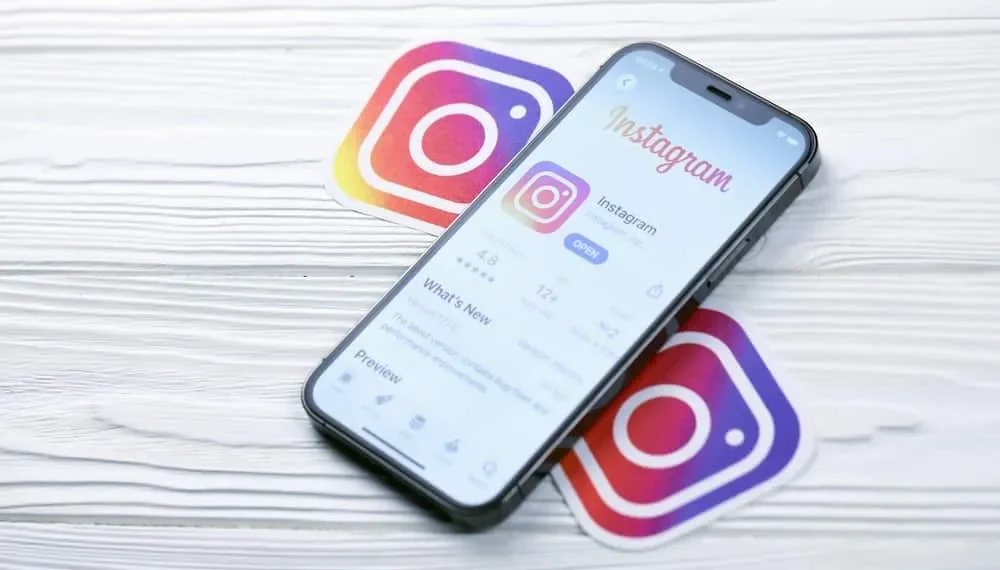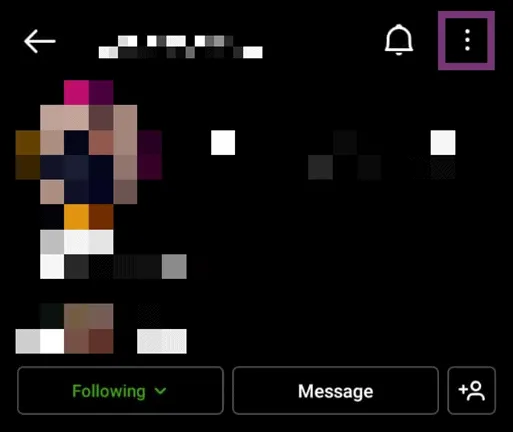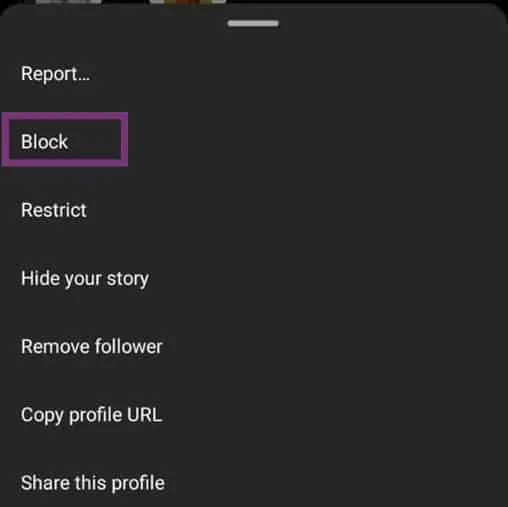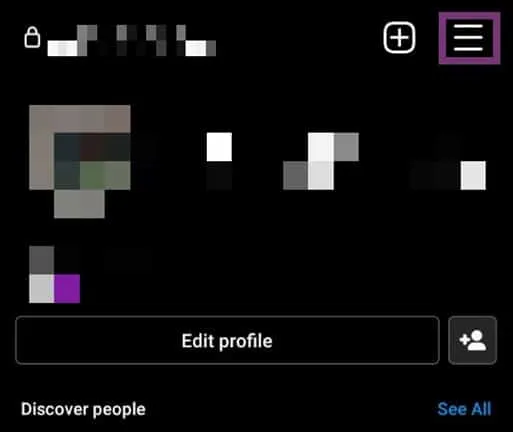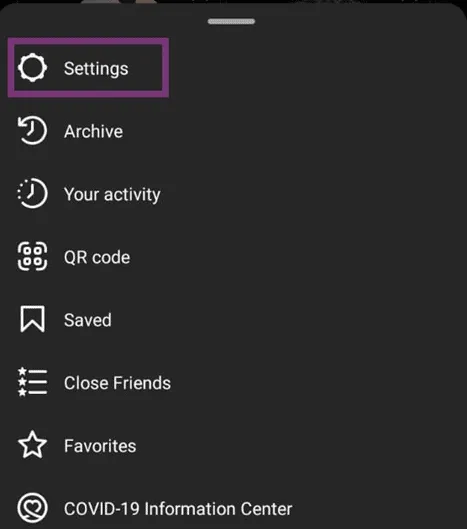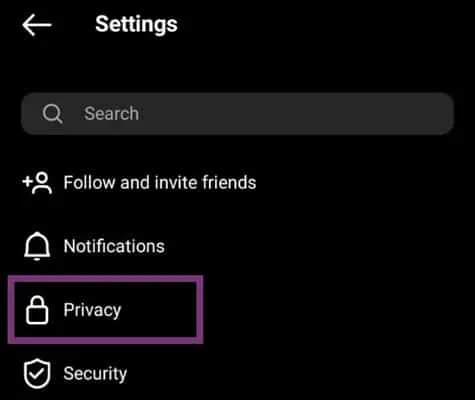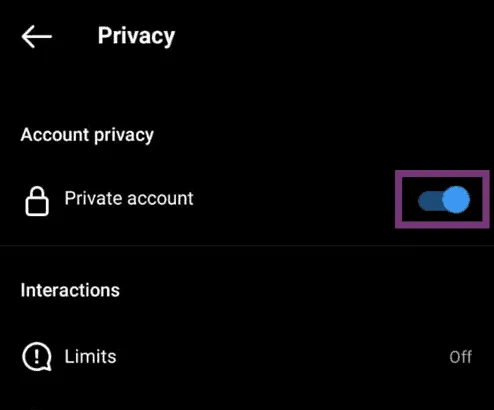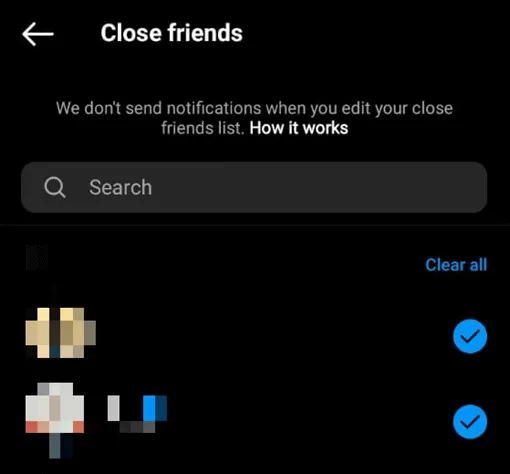Instagram listas som ett av de bästa sociala medienätverken för att dela din lycka, bilder och videoklipp med din familj och vänner. Men vad händer om någon börjar rikta in dig för trolling eller trakasserier? Ta-da! Vi har Instagrams blockerande funktion som kan komma till nytta i sådana fall.
Kort svarSök i användarnamnet för den person du vill blockera från att se dina inlägg. Gå nu till inställningarna och tryck på blocket. Så här kan du enkelt förhindra att någon ser och reagerar på dina inlägg.
Den här artikeln kommer att lära dig det enklaste sättet att hindra någon från att roaming din profil och lämna dåliga kommentarer eller åsikter. Håll kontakten med oss till slutet! Så låt oss bryta in i trappan.
Hur man hindrar vissa följare från att se mina inlägg på Instagram
Huvudsakligen är Instagram -konton offentliga, och människor börjar skärmdumpa användarens innehåll och ladda upp det som sitt eget. Eller ibland gillar en hatare inte dina inlägg och börjar sprida dåliga ord om din profil.
I det här fallet har vi bara två lösningar! Nummer ett , växla ditt konto till ett privat, och nummer två , helt enkelt blockera den personen och förhindra honom från att ge förslag om dig! Låt oss börja:
- Först och främst, gå över till Instagram -webbplatsen eller applikationen.
- Logga in genom att ange ditt kontos referenser .
- När du anger din profil kan du ta reda på vem som trakasserar dig eller trollar dig offentligt eller privat.
- När du vet deras namn, gå över till Instagram -sökfältet .
- Ange deras namn i sökfältet.
- På användarens profil hittar du tre punkter i horisontellt läge. Klicka på det.

- Nu kan du se att många alternativ har dykt upp på skärmen.
- Klicka på blocket .

Slutligen kan den här personen inte se dina inlägg och berättelser på Instagram längre.
AvblockeraOm du har löst ditt problem med användarna kan du också avblockera dem genom att följa samma steg. Tryck bara på ”Unblock -användaren” istället för alternativet ”Block”.
Vilka är gränserna för att blockera användare på Instagram?
I grund och botten , när du blockerar en användare på Instagram, kan de fortfarande se en del av din Instagram -aktivitet eller innehåll. Till exempel, om du och personen du blockerade har ett vanligt följande eller följare, kommer den blockerade användaren fortfarande att kunna kolla in dina kommentarer och gillar en annan användares inlägg.
Utöver det kan användaren du redan har blockerat också hitta ditt användarnamn i en annan användares följare. När du blockerar vissa användare försvinner dessutom deras tidigare gillar och kommentarer från dina inlägg och foton. Du måste ta bort dem alla manuellt.
Förutom det, om din Instagram -profil är privat, kan bara dina följare se dina inlägg och berättelser. Men om ditt konto är offentligt kan alla användare, inklusive de blockerade, se dina inlägg via webbplatsen.
Ändå finns det ett sätt att dela dina inlägg med bara pålitliga följare. Låt oss dyka djupare in i innehållet för att ta reda på det.
Hur man väljer vissa användare för att visa ditt inlägg
Instagram -applikationen är faktiskt värt att använda för att dela lyckliga stunder eller blockera dina hatare. Det erbjuder dig också flera kontrollalternativ som gör att du kan välja de användare som kan interagera med dina inlägg. Så här kan du skörda denna fördel!
Först och främst , om ditt konto är offentligt, byt det till ett privat konto.
- För att byta ditt konto privat , gå över till din profil.
- Nu hittar du tre staplar i det övre högra hörnet på skärmen. Klicka på dessa staplar .

- Du kommer att se många alternativ dyka upp på skärmen; Välj Inställningar .

- Gå över till sekretessavsnittet .

- Här kan du se en växling framför det privata kontoavsnittet.
- Slå på den här brytaren och voila! Ditt konto är nu privat .

Från och med nu kommer bara dina följare att kunna komma åt dina inlägg på Instagram -kontot.
Därför har vi en annan lösning om du fortfarande vill filtrera bort några av dina följare för dina berättelser. Du kan skapa en lista med nära vänner och bara visa dina berättelser till dem.
- Gå över till din profil igen.
- Tryck nu på de tre horisontella staplarna i det övre högra hörnet.

- Välj nära vänner från dessa flera alternativ.

- Välj nu de användare som inte bedömer och är tillräckligt pålitliga för att dela dina bilder.

InfoGenom att skapa en nära vänlista kan du bara dela din Instagram -berättelse med de utvalda följarna. De användare som inte läggs till i listan kan inte se dina Instagram -berättelser. Du kan dock fortfarande ändra inställningarna när som helst.
Slutgiltiga tankar
Sociala medieplattformar skapas för att göra din dag och tillbringa tid lyckligt med dina vänner och familj. Men om du hittar någon som trollar dig eller stör dig , oroa dig inte för nu har du möjlighet att blockera sig!
Vanliga frågor
Kan någon berätta om du blockerar dem på Instagram?
När du blockerar någon på Instagram kommer de inte att få någon anmälan. Men när de går över till din profil och inte kommer att kunna se ditt inlägg, misstänker de förmodligen att du har blockerat dem.
Kan jag dölja mitt inlägg för någon på Instagram?
Du kan inte dölja dina inlägg från exakt en person, men du kan blockera den personen för att förhindra honom från att kolla in dina Instagram -inlägg. Dessutom kan du också arkivera dina inlägg; Det kommer att dölja inläggen helt från din profil.